Fix Spelkortet kunde inte läsas Nintendo Switch-fel
Nintendo Switch är en spelkonsol utvecklad av Nintendo . Den kommer med en surfplatta som gör den till en bärbar spelkonsol. Bortsett från det kan du också docka den på en TV, bärbar dator och stationär dator. Switchen har(Switch) en kortplats där du kan sätta in spelkorten för att spela olika spel. Dessa spelkort kallas även patroner. Ibland kastar Nintendo Switch felet " (Nintendo Switch)Spelkortet kunde inte läsas(The game card could not be read) " när du sätter i ett spelkort. I det här inlägget kommer vi att tillhandahålla några allmänna lösningar som kan hjälpa dig att åtgärda det här felet.
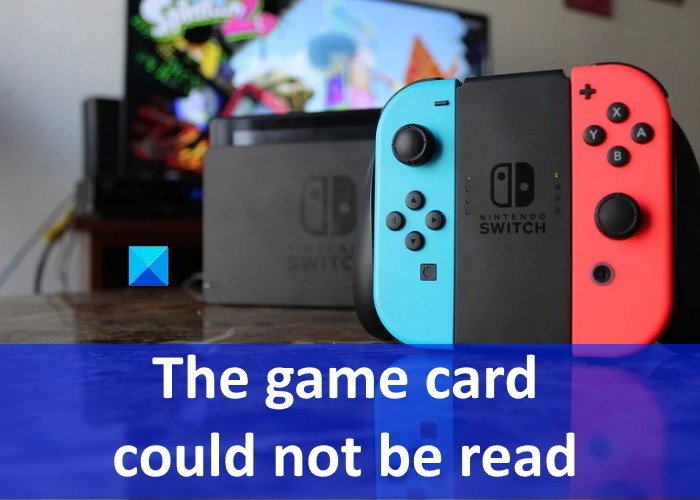
Spelkortet kunde inte läsas – Nintendo Switch - fel
Följande lösningar kan hjälpa dig att fixa detta Nintendo Switch- fel:
- Sätt tillbaka spelkortet.
- Starta om switchen(Switch) utan att ta bort spelkortet.
- Rengör spelkortet och spelkortsfacket.
- Kontrollera om spelkortet är skadat.
- Uppdatera Nintendo Switch-firmware.
- Sök(Check) efter en mjukvaruuppdatering för problematiska spel.
1] Sätt tillbaka spelkortet
Du kommer att stöta på det här felet när data inte överförs korrekt från spelkortet till Nintendo Switch . Detta händer vanligtvis när spelkortet inte är korrekt isatt. Du kan prova att ta bort spelkortet och sätta in det igen.
2] Starta(Restart) om switchen(Switch) utan att ta bort spelkortet
Om det inte fungerar att sätta i spelkortet igen, starta om Nintendo Switch utan att ta bort spelkortet. Vid en omstart kommer switchen(Switch) automatiskt att läsa av kortet som satts i kortplatsen. Det här tricket har hjälpt vissa användare. Kanske kommer det att fungera för dig också.
3] Rengör(Clean) spelkortet och spelkortsfacket
Kontrollera(Please) om det finns skräp eller damm inuti spelkortplatsen. Dammpartiklarna avbryter dataöverföringen mellan spelkortet och Nintendo Switch , vilket gör att du kan stöta på det här felet. Om du tycker att spelkortet eller spelkortsfacket är smutsigt, överväg att rengöra dem.
4] Kontrollera(Check) om spelkortet är skadat
Det är också möjligt att ditt spelkort har skadats. Följande steg hjälper dig att kontrollera detta:
- Sätt(Insert) i ett annat spelkort i kortplatsen och se om samma felmeddelande visas. Om ja, kan problemet bero på din spelkortplats eller Nintendo Switch .
- Om någon av dina vänner har Nintendo Switch kan du använda den för att kontrollera om din kassett är skadad eller inte.
Om din konsol är skadad, ta professionell hjälp för att reparera den. Om spelkortet är skadat, kontakta säljaren som du har köpt det av och be honom byta ut det.
5] Uppdatera Nintendo Switch-firmware
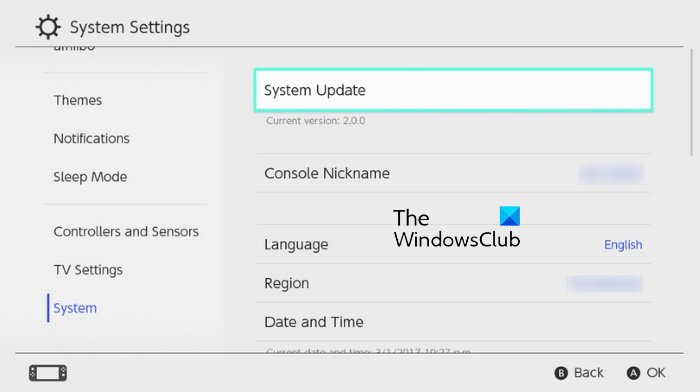
Om du fortfarande får felmeddelandet "Spelkortet kunde inte läsas", försök att uppdatera Nintendo Switch -firmware. Vi har listat stegen nedan:
- Välj ikonen Inställningar(Settings) på hemmenyn.
- Rulla(Scroll) ner i den vänstra rutan och välj System därifrån.
- Välj nu Systemuppdatering(System Update) på höger sida.
- Vänta(Wait) tills firmwareuppdateringen är klar.
Efter uppdateringen, kontrollera om felet är åtgärdat eller inte.
6] Sök(Check) efter en mjukvaruuppdatering för problematiska spel
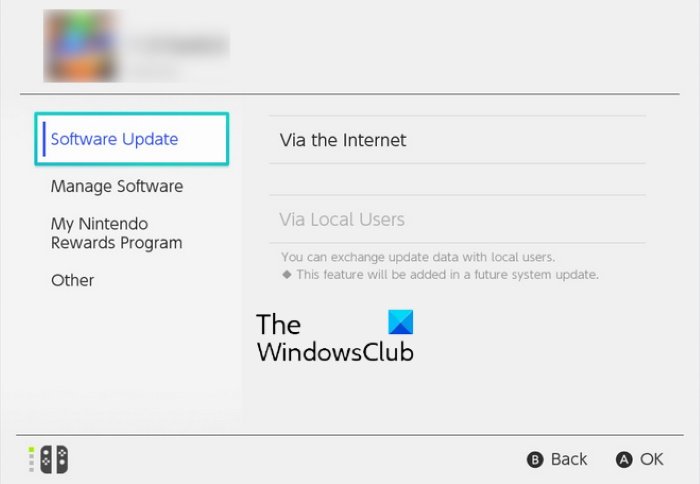
Du kan också kontrollera om det finns någon uppdatering på gång för spelen. Stegen för detta är listade nedan:
- Från hemmenyn(Home) väljer du spelikonen som du vill uppdatera.
- Välj knappen -/+ längst ned till höger på Nintendo Switch .
- Välj nu först alternativet Programuppdatering(Software Update) och välj sedan Via Internet(Via the Internet) .
- Vänta(Wait) tills uppdateringen är klar.
Hoppas det här hjälper.
Hur kan jag rengöra min Switch -spelkortläsare?
Med tiden samlas dammpartiklar i Nintendo spelkortläsare. Detta avbryter överföringen av data från spelkortet till Nintendo Switch -konsolen. Därför(Hence) , om du tycker att din Switch -kortläsare är smutsig, bör du rengöra den. Du kan använda isopropylalkohol för att rengöra smutsen från Switch -kortläsaren. Vi har listat stegen nedan:
- Stäng först av Nintendo Switch -spelkonsolen.
- Håll omkopplaren(Switch) i ett sådant läge att du kan se tydligt inuti spelkortläsaren.
- Häll lite isopropylalkohol i en behållare. Doppa en Q-Tip i den. Se till att lösningen inte ska droppa från Q-Tip .
- Sätt nu försiktigt in Q-Tip i Nintendo spelkortläsare och rengör den. Undvik(Avoid) att skrapa metallstiften eftersom det kan skada dem.
- När du är klar, lämna skåran öppen och låt den torka helt.
Hur återställer jag min Nintendo Switch utan att förlora spel?
Återställning av Nintendo Switch utan att förlora speldata görs endast i återställningsläget. Följ stegen nedan:
- Stäng av strömmen till din konsol.
- När strömbrytaren(Switch) är avstängd, tryck och håll först på båda volymknapparna och tryck sedan på strömbrytaren för att slå på strömbrytaren(Switch) . Släpp inte volymknapparna förrän återställningsläget visas på skärmen.
- När återställningsläget visas, välj " Återställ fabriksinställningar utan att radera Spara data(Restore Factory Settings Without Deleting Save Data) " från listan med alternativ. Om du har ställt in föräldrakontrollstiftet kommer du att uppmanas att ange stiftet för att utföra fabriksåterställningen.
- Välj nu " Next > Restore Factory Settings Without Deleting Save Data ."
Det är allt.
Related posts
Mysiga spel att spela på Nintendo Switch
Hur man laddar ner spel på Nintendo Switch
10 bästa Nintendo Switch Retro-spel
De 5 bästa Nintendo Switch-spelen
Hur man snabbt slutar följa en spelkanal på Nintendo Switch
Vilka streamingtjänster kan du använda på Nintendo Switch?
Gratis multiplayer-spel för Windows PC att spela med vänner hemifrån
Största skillnaderna mellan Nintendo Switch Lite och Nintendo Switch
Hur man kommer igång med Sea of Thieves och slutför den första resan
Hur man tar bort spelsparadata på Nintendo Switch
Fix Inte tillräckligt med diskutrymme - Steam-fel på Windows PC
Nintendo Switch SD-kort: Hur man väljer och använder det
10 bästa fightingspel för Xbox One
Fix mapp finns inte - Ursprungsfel på Windows PC
Speltjänstfel 0x80073D26, 0x8007139F eller 0x00000001
Bästa gratis bergsportspel för Windows 10 PC
Nintendo Switch bakåtkompatibilitet förklaras
Software Key Finder: Återställ, spara programvarans seriella licensnycklar
Gratis verktyg för att hantera och hantera din eftersläpning av videospel
Fix Game Error [201], Kan inte öppna datafilerna i LOTRO
